Se Kodi feillogger og fikse problemer ved hjelp av Ares Wizard
Hvis du har det brukt Kodi på en stund har du sannsynligvis fått problemer når du prøver å installere tillegg eller utføre andre oppgaver. Og når en oppgave mislykkes i Kodi, ser du en melding som ber deg om å sjekke feilloggen for informasjon. En annen gang du ser loggen referert til er hvis du har problemer og du ber om hjelp eller støtte fra a Kodi-utvikler eller supportforum, når du ofte blir bedt om å laste opp loggen din, slik at andre kan få tilgang den. Hvis du ikke har brukt Kodi-feilloggen før, kan dette være ganske forvirrende. Så i denne artikkelen skal vi forklare hva loggen er og hvordan du kan se den.

30 dager pengene tilbake-garanti
Hva er loggfilen?
Kodi-loggfilen er ganske enkelt en tekstfil som viser operasjonene som Kodi utfører i bakgrunnen når du kjører den. Dette inkluderer informasjon om tilleggsprogrammer, om lagringsplasser og om gjeldende systemspesifikasjoner. Årsaken til at den er så nyttig, er at loggen også vises når det oppstår en feil, og lister opp informasjon om feilen.
For eksempel har kanskje et tillegg ikke installert fordi det ikke har tillatelse til å få tilgang til en bestemt mappe på enheten din. Når tilleggsinstallasjonen mislykkes, vil du i Kodi se en melding som sier "Feil, sjekk loggen for mer informasjon". Dette er ikke veldig spesifikk informasjon og hjelper ikke å finne ut hvorfor tilleggsprogrammet ikke installerte. Men når du går til loggen, vil du se en melding om at installasjonen mislyktes på grunn av at den ikke har tilgang til den nødvendige mappen. Så kan du gå og løse problemet - i dette eksemplet kan du forsikre deg om at den aktuelle mappen ikke er i skrivebeskyttet modus.
Loggen kan se litt skremmende ut, men det er en veldig nyttig måte å se hva som foregår under panseret i Kodi. Det gjør det til et viktig verktøy for feilsøking.
Men hvordan får du tilgang til loggen din når du trenger å se den? Dette er hva vi skal forklare i dag. Nedenfor viser vi deg hvordan du gjør det bruk Ares Wizard for å se Kodi-feilloggen og fikse problemer.
Hvorfor Kodi-brukere drar fordel av en VPN
Før vi kommer inn på informasjonen om å vise Kodi-feilloggen, ønsket vi å ta et øyeblikk å løse et sikkerhetsspørsmål når vi bruker Kodi. Selve Kodi-programvaren, og tillegget vi diskuterer nedenfor, er både lovlig og trygt å bruke. Imidlertid, hvis du bruker mange tilleggsprogrammer for Kodi, kan det hende du kan komme over noen tilleggsprogrammer som kan brukes til å få tilgang til opphavsrettsbeskyttet innhold som filmer eller musikk gratis. Dette er ulovlig, og hvis du blir fanget av å bruke disse tilskuddene for å streame eller laste ned, kan du få konsekvenser som å bli sparket av ISP-nettverket ditt, bli bøtelagt eller til og med rettsforfulgt.
For å beskytte deg selv når du bruker Kodi-tillegg, anbefaler vi at du får et VPN. Dette er et stykke programvare som du installerer på Kodi-enheten din, og som krypterer all dataen enheten sender over internett. Denne krypteringen gjør det umulig for noen, til og med Internett-leverandøren din, å se hvilke data du overfører, slik at de ikke kan si om du har strømmet eller lastet ned. Dette holder deg trygg når du bruker Kodi-tillegg.
Vi anbefaler IPVanish For Kodi-brukere
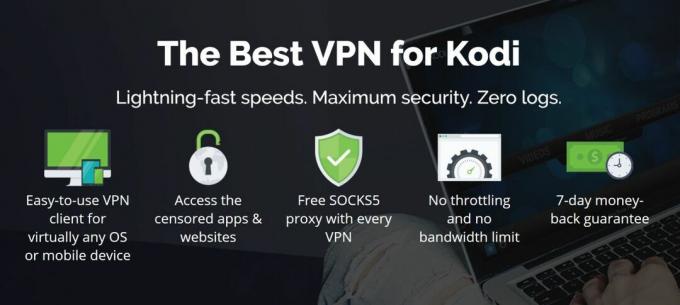
Hvis du er en Kodi-bruker og du leter etter en VPN å bruke, anbefaler vi IPVanish. Den tilbyr lynraske tilkoblingshastigheter som gjør den ideell for Kodi-brukere som streamer HD-video. Sikkerheten som tilbys er også utmerket, med sterk 256-bits kryptering og ingen loggføringspolicy. Det store servernettverket har mer enn 850 servere i 60 forskjellige land, og programvaren er tilgjengelig for Windows, Mac OS, Android, Linux, iOS og Windows Phone.
IPVanish tilbyr en 7-dagers pengene-tilbake-garanti som betyr at du har en uke til å teste den risikofri. Vær oppmerksom på at Vanedannende tips lesere kan spar enorme 60% her på IPVanish årsplan, tar månedsprisen ned til bare $ 4,87 / mo.
Hvordan installere Ares Wizard-tillegget for Kodi
- Begynn på din Kodi startskjermen
- Klikk på innstillinger ikonet, gå til Filbehandler
- Klikk på Legg til kilde
- Klikk på ruten der det står
- Skriv inn denne URLen: http://areswizard.co.uk Sørg for å skrive det nøyaktig som skrevet, inkludert http://, eller så fungerer det ikke
- Gi kilden et navn. Vi kaller det ares
- Klikk OK
- Gå tilbake til din startskjermen
- Klikk på Add-ons
- Klikk på ikonet som ser ut som et åpen boks
- Klikk på Installer fra zip-fil
- Klikk på ares, så videre script.areswizard-0.0.69.zip

-
Vente et øyeblikk, og du vil se et varsel når tillegget er installert. Dette kan ta en stund, så vær tålmodig

Slik bruker du Ares Wizard-tillegg for Kodi
- Begynn på din startskjermen
- Så gå til Add-ons
- Så til Programtillegg
- Klikk deretter på Ares Wizard og tillegget åpnes
- Når du åpner tilleggsprogrammet, ser du et lasteskjermbilde. Lasting kan ta litt tid, så ikke bekymre deg hvis systemet ser ut til å ha frosset. Bare vent litt, og tillegget vil laste etterhvert
- Når tillegget har lastet inn, ser du introduksjonssiden for Ares Wizard. Du bør se en merknad om at “Dette vil være den siste offisielle versjonen av Ares Wizard”. Dette betyr at du har riktig versjon av veiviseren for systemvedlikeholdsoppgaver

- Du ser alternativer i menyen øverst for Logg inn, bla gjennom bygninger (ikke lenger tilgjengelig), Bla gjennom Addons (ikke lenger tilgjengelig), Vedlikehold, sikkerhetskopi, justeringer, mer, innstillinger, og Lukk
- Årsaken til at Bla gjennom Bygg og Bla gjennom Addons menyelementene er gråtonet fordi disse funksjonene måtte fjernes av juridiske grunner. Du kan ikke lenger bruke veiviseren til å installere builds eller tilleggsprogrammer
- I Vedlikehold finner du verktøy for å tømme miniatyrbildene, slette ubrukte pakker og tømme hurtigbufferen. Disse funksjonene er nyttige for feilsøking av tilleggsprogrammer og for å frigjøre plass på harddisken
- I backup finner du verktøy for sikkerhetskopiering av hele Kodi-systemet, og for å gjenopprette fra en sikkerhetskopi også. Dette er en nøkkelfunksjon i Ares Wizard siden det ikke er noen sikkerhetskopierings- og gjenopprettingsfunksjon innebygd i Kodi. Det er lurt å ta sporadiske sikkerhetskopier hvis du har et komplekst Kodi-oppsett i tilfelle du noen gang mister installasjonen
- I tilpasninger finner du veiviseren for avanserte innstillinger som du kan bruke til å endre hvordan videobufferen din lagres, og hvor mye plass som er avsatt til hurtigbufferen. Med mindre du har et spesielt behov for å endre dette og vet hva du gjør, er det best å holde seg unna denne funksjonen
- I Mer finner du alternativet vi leter etter og annen nyttig informasjon:
- Systeminformasjon, for å se informasjon om enheten din, Kodi build og nettverksinnstillingene dine
- Last opp Kodi Log, som er alternativet vi ser etter. Finn mer informasjon om denne funksjonen nedenfor
- Internett-hastighetstest, som vil fortelle deg om din nåværende internettforbindelse er rask nok til å se videoer i standard definisjon og høy definisjon
- Slett alle data / Ny start, som vil utføre en ‘fabrikkinnstilling’ på Kodi for å sette programvaren tilbake til hvordan den var da du først installerte den
- Tving Lukk Kodi, som lukker programmet
- Konverter fysiske stier til SPECIAL, som flytter Kodi-data fra streifmappen på enheten til et permanent sted
- Klikker innstillinger tar deg til innstillingspanelet for tilleggsprogrammet
- Klikker Logg Inn lar deg logge inn med Project Ares brukernavn og passord
- Klikker Lukk lukker veiviseren og tar deg tilbake til Kodi
Hvordan få Kodi-feilloggen din med Ares-veiviseren
Nå som du kjenner de grunnleggende funksjonene til Ares Wizard, la oss gå gjennom prosessen for å undersøke Kodi-feilloggen trinn for trinn:
- Begynn på din startskjermen
- Gå til Add-ons
- Gå til Programtillegg
- Gå til Ares Wizard og vent til tillegget lastes inn
- Gå til Mer fra menyen øverst
- Gå til Last opp Kodi Log

- Du vil se en popup-ordtak Velg hvilken logg du vil laste opp. Velge Gjeldende logg

- Klikk nå Laste opp
- Vent bare et sekund, så ser du et Last opp resultater side

- På denne siden ser du nettadressen til nettstedet du trenger å besøke for å få loggen din. For eksempel ved siden av Gjeldende logg vi kan se koden hxx5k7p. Dette vil bety at for å se loggen vår, må vi besøke http://tinyurl.com/hxx5k7p. Besøk den lilleurl-koblingen for loggen din for å se den

- Nå kan du klikke Lukk Klikk på på pop-up-en Lukk øverst til høyre for å lukke Ares Wizard
- På nettsiden med loggen din kan du klikke på ikonet øverst til høyre med en pil som peker ned til nedlasting loggen din som en tekstfil
- Alternativt, hvis du trenger å dele loggen din med en utvikler eller noen andre slik at de kan vurdere et problem med systemet ditt, bare send dem den lille URL-adressen og de kan se loggen din også
- Husk å sjekke loggen din for tilleggspassord. Tillegg skal ikke lagre passord på en måte som gjør dem synlige i loggen, men noen tillegg følger ikke disse retningslinjene. Det er lurt å skanne gjennom loggen din for å forsikre deg om at det ikke er passord i den før du sender den til noen andre
Hvordan få din Kodi feillogg uten Ares Wizard
Hvis du ikke har Ares Wizard, men du trenger tilgang til Kodi-loggen, er det en annen som gjør det. Du kan finne loggen i filsystemet på enheten din. Loggen er lagret som en tekstfil, slik at du bare kan kopiere og lime den inn på skrivebordet ditt og deretter lese den eller videresende den som et vedlegg.
Mappen der loggfilen er lagret, avhenger av operativsystemet du bruker. Her er mappene der du finner loggfilen, basert på operativsystemet ditt:
Windows skrivebord
- % APPDATA% \ Kodi \ kodi.log [f.eks. C: \ Users \brukernavn\ AppData \ Roaming \ Kodi \ kodi.log]
Windows-butikk
- % LOCALAPPDATA% \ Packages \ XBMCFoundation. Kodi_4n2hpmxwrvr6p \ LocalCache \ Roaming \ Kodi \ kodi.log
Mac os
- /Users/
/Library/Logs/kodi.log
Android (mappen kan være forskjellige steder avhengig av enheten din)
- /data/org.xbmc.kodi/cache/temp/kodi.log
- /sdcard/Android/data/org.xbmc.kodi/files/.kodi/temp/kodi.log
- /storage/emulated/0/Android/data/org.xbmc.kodi/files/.kodi/temp/kodi.log
iOS
- /private/var/mobile/Library/Preferences/kodi.log
Linux
- $ HOME / .kodi / temp / kodi.log
Bringebær Pi
- /storage/.kodi/temp/kodi.log
Konklusjon
Nye Kodi-brukere blir ofte skremt av å bruke loggen, men faktisk er den veldig enkel. Det er ganske enkelt en tekstfil som beskriver operasjonene som Kodi gjennomgår i bakgrunnen. Hvis du har et problem med at Kodi krasjer, eller med et tillegg som bare ikke fungerer som du forventer det for deg, kan du sjekke loggen for informasjon om hva problemet er. En annen vanlig bruk for loggen er for støtte. Hvis du kontakter en utvikler om en feil med tillegget deres, eller hvis du ber om hjelp i et hjelpeforum, vil du ofte bli bedt om å oppgi loggen din. Å gi denne informasjonen til en utvikler eller en erfaren bruker kan la dem identifisere problemet med Kodi-systemet ditt.
Du kan alltid kopiere og lime inn loggfilen din fra filsystemet ditt, slik vi viste deg nederst her. Imidlertid er det mer praktisk å bruke Ares Wizard for loggene dine når den laster opp loggen for deg automatisk. Dette betyr at hvis du vil sende noen loggen din, trenger du ikke sende dem e-post eller legge ved en fil til et foruminnlegg. Du kan bare gi dem den samme URLen som du brukte til å finne loggen, og de kan se den også.
I tillegg til loggopplasting, har Ares Wizard en haug med ekstremt nyttige vedlikeholdsfunksjoner for Kodi-systemet ditt, som å tømme hurtigbufferen, sikkerhetskopiere og gjenopprette, en hastighetstest på internett og fersk installere. Dette gjør det til et veldig praktisk tillegg for mellomliggende og avanserte Kodi-brukere som vil trenge å bruke disse funksjonene med jevne mellomrom. Til tross for at Ares Wizard har fjernet muligheten til å installere builds og tilleggsprogrammer, og at den ikke vil bli oppdatert mer, er det fortsatt et veldig nyttig tillegg til å jobbe med Kodi.
Bruker du fortsatt Ares Wizard, selv om den ikke lenger blir oppdatert? Eller er det et annet vedlikeholdsverktøy for Kodi som vi bør sjekke ut i stedet? Gi oss beskjed om det i kommentarfeltet nedenfor!
Søke
Siste Innlegg
Man Cave Flix Kodi Add-on: Hvordan installere og se filmer
Noen ganger er det jo flere nisjetillegg som kan bevise at de er me...
Non Stop Kodi-tillegg
Det nye året har hatt en tilstrømning av nye IPTV-tillegg som dukke...
Spill Steam-spill fra Kodi med Steam Launcher-tillegget
De Kodi mediesenter-programvare er den perfekte tingen å installere...




